Resumo : neste tutorial você aprenderá como instalar o Node.js em seu computador.
Baixar Node.js
Para baixar o Node.js, você acessa a página de download no site do Node.js.
Node.js oferece suporte a várias plataformas, incluindo Windows, macOS e Linux. Você precisa selecionar o instalador adequado à sua plataforma para download.
O Node.js tem duas versões com suporte ativo: Long-Term Support (LTS) e Current. Se você desenvolver aplicativos para usos reais, deverá usar apenas as versões LTS.
A versão LTS é recomendada para a maioria dos usuários. Normalmente, as versões LTS garantem que bugs críticos serão corrigidos por um total de 30 meses. O Node.js principal entra no status de versão atual por seis meses.
Instale o Node.js no Windows
Para instalar o Node.js no Windows, clique duas vezes no arquivo do instalador que você baixou para iniciar o assistente de configuração.
Primeiro, o assistente de configuração calculará os requisitos de espaço:
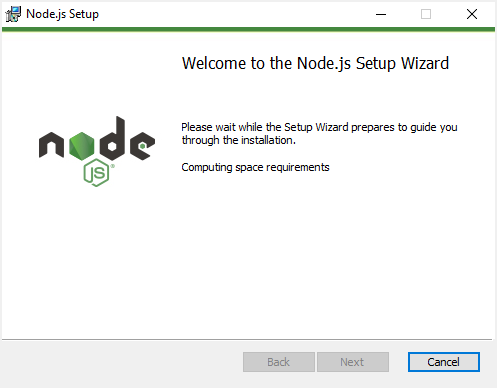
Depois de concluído, você clica no botão Avançar para ir para a próxima etapa:
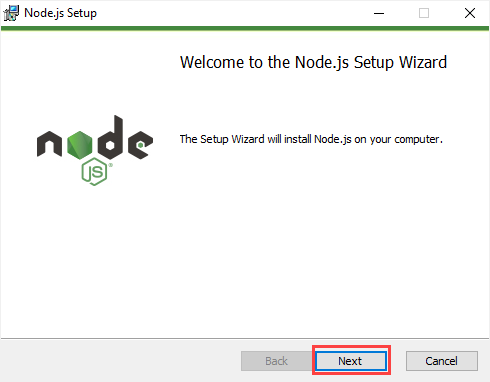
Segundo, você precisa aceitar o contrato de licença do usuário final e clicar no botão Avançar.
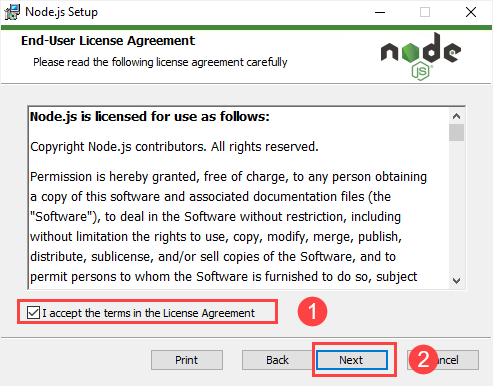
Terceiro, você pode selecionar uma pasta para instalar o Node.js e clicar no botão Avançar. O padrão é C:\Program Files\nodejs\.
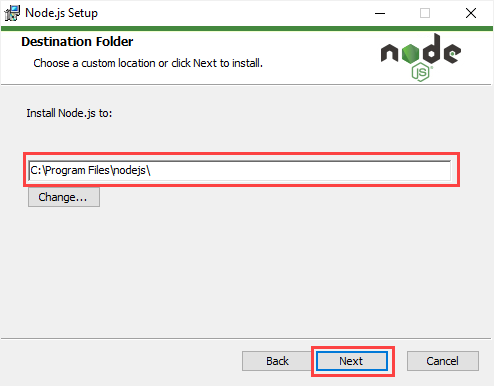
Quarto, selecione os recursos que deseja instalar e clique no botão Avançar. Se você deixar as opções padrão, o assistente de configuração instalará o tempo de execução do Node.js, o gerenciador de pacotes npm e os atalhos de documentação online. Ele também adiciona a C:\Program Files\nodejs\pasta ao PATH:
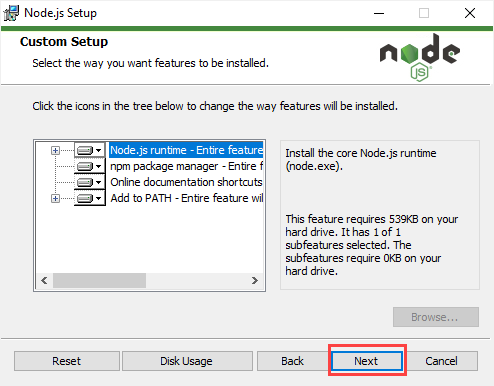
Quinto, marque a caixa de seleção para instalar as ferramentas necessárias, incluindo Chocolatey. Se você não sabe o que é, deixe desmarcado e clique no botão Avançar.
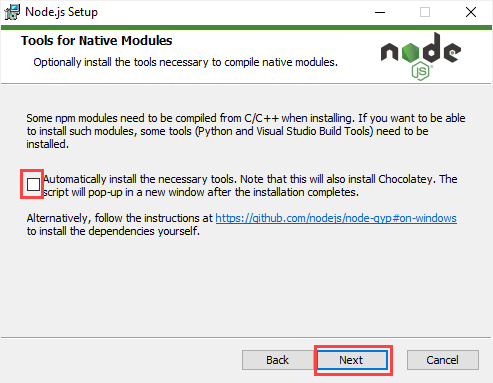
Sexto, clique no botão Instalar para iniciar a instalação.
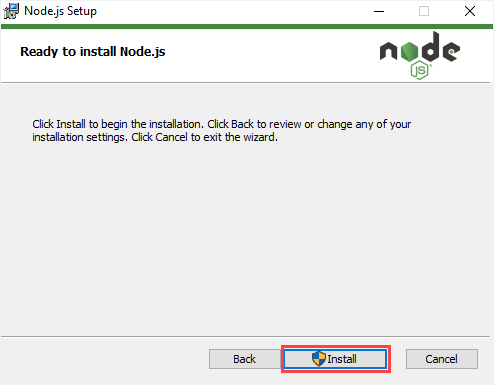
Sétimo, você precisa esperar que o assistente de configuração instale o Node.js
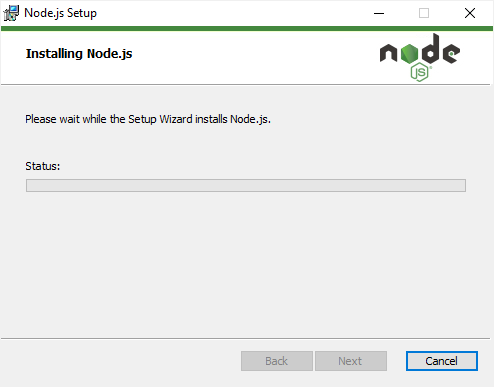
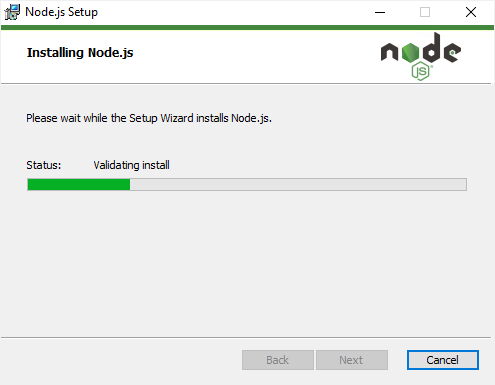
Oito, clique no botão Concluir para sair do assistente de configuração.
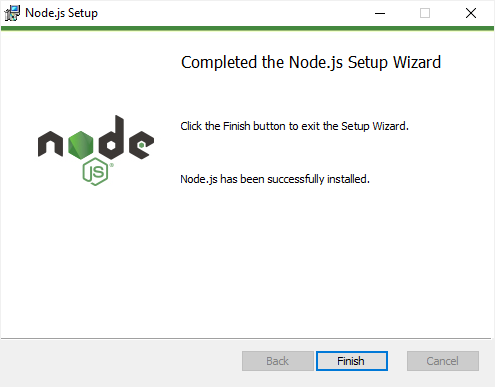
Para confirmar a instalação, você pode abrir o Prompt de Comando ou Terminal do Windows e digitar o seguinte comando:
node -vEle mostrará a versão instalada do Node.js. Se você digitar node, ele iniciará um REPL e colocará você em um ambiente JavaScript interativo. Neste modo interativo, você pode executar qualquer código JavaScript válido.
> 'hello'.length
5
> 'hello'.toUpperCase();
'HELLO'
>Linguagem de código: JavaScript ( javascript )Para sair do modo interativo, você digita o comando .exit:
>.exitLinguagem de código: CSS ( css )Neste tutorial, você aprendeu como baixar e instalar o Node.js em seu computador.